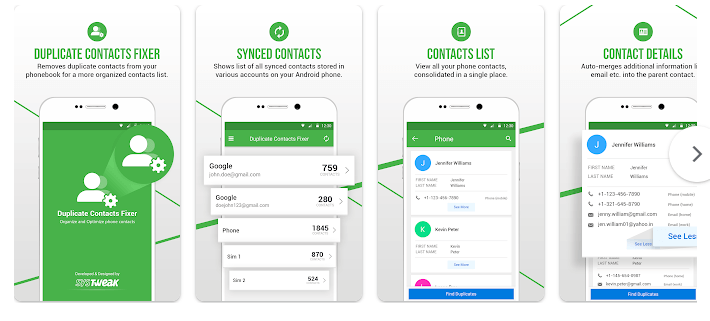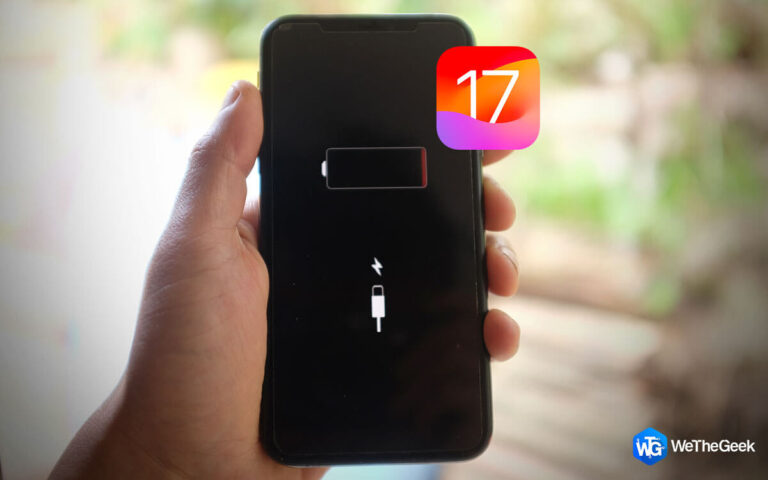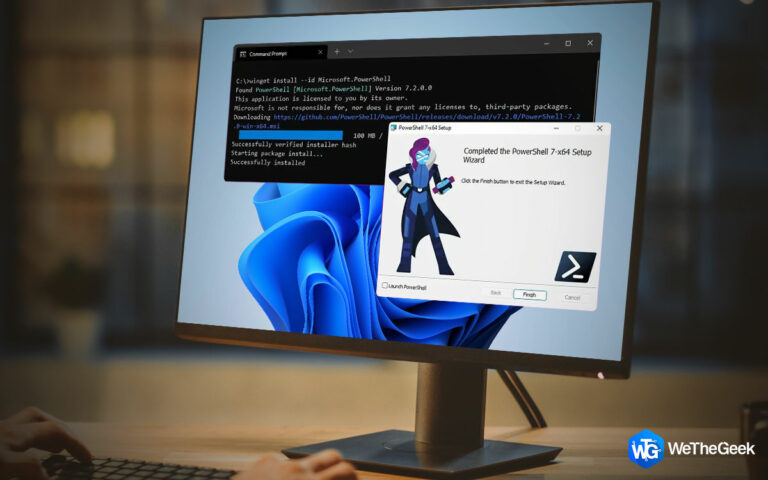Как восстановить удаленные файлы с жесткого диска, SSD, USB-накопителя
Единственный способ восстановить большое разнообразие типов и форматов файлов — это приложение для восстановления данных, которое необходимо срочно. Правильная программа восстановления файлов поможет вам восстановить безвозвратно удаленные файлы или данные, которые были утеряны из-за заражения вирусом, форматирования, разрушения жесткого диска, повреждения и т. д.
Независимо от того, с каким сценарием потери данных вы имеете дело. Высококомпетентный и надежный инструмент, Расширенное восстановление файлов может безопасно восстанавливать изображения, видео, музыкальные файлы, документы, текстовые файлы/файлы приложений, архивы и т. д. Он прекрасно работает, не влияя на скорость вашего ПК.

Как восстановить удаленные файлы с жесткого диска, SSD, USB-накопителя
Как следует из названия, пользователи Windows могут использовать Advanced File Recovery, надежный, эффективный и простой в использовании инструмент восстановления данных. Приложение отлично работает для восстановить фотографии, видео, аудиофайлы, документы и другие медиафайлы, которые были случайно удалены, отформатированы, повреждены или утеряны. Программное обеспечение для восстановления файлов эффективно работает на внешних устройствах хранения, и нет ограничений на объем данных, которые вы можете восстановить. Это не сложно использовать Приложение для восстановления файлов Windows; все, что вам нужно сделать, это:
Шаг 1: Установите приложение Advanced File Recovery на свой компьютер или ноутбук и запустите его.
Шаг 2: Зарегистрируйтесь в программе восстановления данных, чтобы в полной мере воспользоваться ее возможностями. Вы можете выбрать опцию «Регистрация», перейдя в строку меню!

Шаг 3: Введите ключ активации, который вы отправили по почте после покупки следующей страницы. Чтобы успешно зарегистрироваться в продукте, нажмите кнопку «Активировать сейчас».

Шаг 4: пришло время выполнить тщательное сканирование для восстановления данных. Вам нужно выбрать место, где вы хотите сканировать, с главной домашней страницы в сочетании с режимом сканирования.

Примечание: Рекомендуется выбрать Глубокий анализ режим для проведения комплексного, глубокого сканирования для восстановления безвозвратно удаленных, отсутствующих и потерянных файлов.
Шаг 5: Выберите типы файлов, которые вы хотите восстановить, на следующем экране, затем нажмите кнопку «Начать сканирование». Выбрав Сканировать все данные функцию, вы также можете подумать о сканировании файлов всех типов и форматов.

Шаг 6: будьте терпеливы и дайте Advanced File Recovery завершить свою работу после начала процедуры сканирования. Программа восстановления данных Windows будет искать ваши файлы на каждом сантиметре выбранной области.

Шаг 7: Вам будет предоставлен список всех данных, которые были удалены, пропали или потеряны. Вы можете посмотреть и выбрать информацию, которую хотите восстановить. Не торопитесь, чтобы просмотреть множество папок, в которых находятся удаленные или отсутствующие файлы, прежде чем выбрать любую и нажать кнопку «Восстановить сейчас».

Шаг 8: Выберите предпочтительное место по вашему выбору на этом этапе, где вы хотели бы восстановить свои файлы.
Примечание: Будьте осторожны, чтобы не выбрать то же место, где ваши данные были потеряны или стерты. Это очень важно для предотвращения перезаписи файлов!
Вы сделали сейчас! Вас поприветствует уведомление «Поздравляем» о том, что все ваши файлы были успешно восстановлены.

Последнее слово о том, как восстановить удаленные файлы с жесткого диска, SSD, USB-накопителя

К счастью, такие приложения, как Advanced File Recovery, могут восстановить все ваши потерянные данные за одно сканирование, включая изображения, фильмы, аудиофайлы, документы и другие файлы. Для неопытных и опытных пользователей компьютеров простой и интуитивно понятный интерфейс приложения упрощает неудобство всего процесса восстановления файлов. Вы можете восстановить потерянные данные с жесткого диска, внешних дисков, карт памяти и других устройств хранения, таких как цифровая камера, ZIP-диски т. д., используя Advanced File Recovery.
Следите за нами в социальных сетях – Фейсбук, Инстаграма также YouTube. Пожалуйста, свяжитесь с нами с любыми вопросами или идеями. Мы будем рады предоставить вам решение. Мы часто публикуем советы, решения и рекомендации по общим технологическим проблемам.